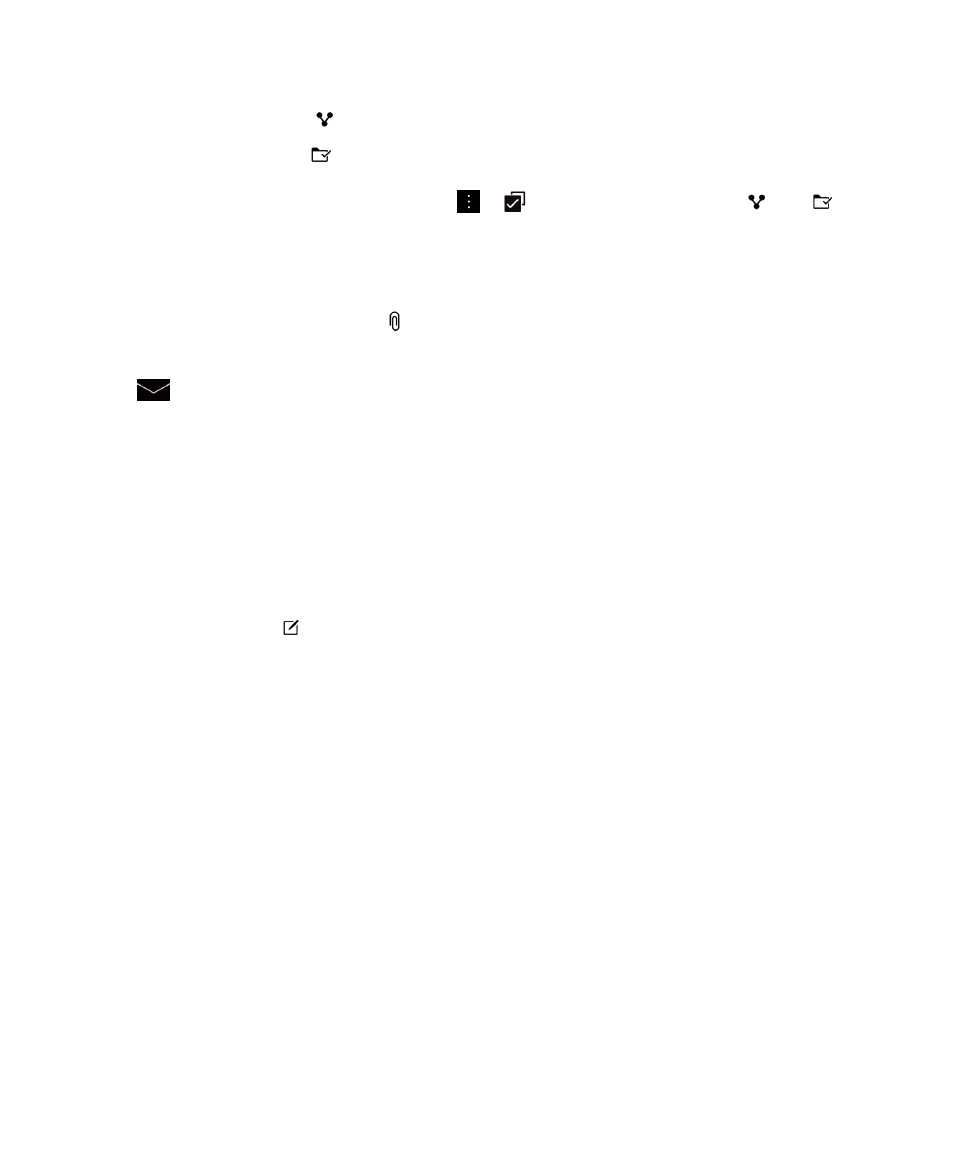
สงอีเมลและขอความจาก
BlackBerry Hub
จาก
BlackBerry Hub
คุณสามารถสงอีเมล
ขอความตัวอักษร
ขอความ
ขอความ
โดยตรง
ขอความ
ขอความ
BBM
หรือขอความแชทประเภทอื่นๆ
ขึ้นอยูกับแผนการบริการระบบไรสายของคุณ
และบัญชีที่คุณเพิ่มเขาในอุปกรณ
BlackBerry
ของคุณ
เมื่อ
คุณแตะที่
เขียน
BlackBerry Hub
จะแนะนำประเภทขอความโดยขึ้นอยูกับขอความที่คุณเขียนโดยทั่วไป
1.
ใน
BlackBerry Hub
ใหแตะที่
2.
แตะที่ประเภทขอความ
3.
เพิ่มหรือเลือกผูรับขอความของคุณ
:
•
สำหรับอีเมล
ใหพิมพชื่อผูติดตอหรืออีเมลแอดเดรสในฟลด
ถึง
คุณสามารถแตะที่ผูติดตอตามแนะนำซึ่งปรากฏดานลางฟลด
ถึง
เพื่อ
ใหสามารถเพิ่มผูติดตอเขาในขอความไดอยางรวดเร็ว
•
สำหรับ
Facebook, Twitter,
หรือขอความ
ใหพิมพชื่อผูติดตอในฟลด
ถึง
•
สำหรับขอความตัวอักษร
ใหพิมพชื่อผูติดตอหรือหมายเลขโทรศัพท
•
สำหรับ
BBM
และขอความแชทอื่นๆ
ใหเลือกผูติดตอจากรายชื่อ
4.
พิมพขอความของคุณ
5.
แตะที่
สง
หรือปุม
Enter
คูมือผูใช
BlackBerry Hub
และอีเมล
85
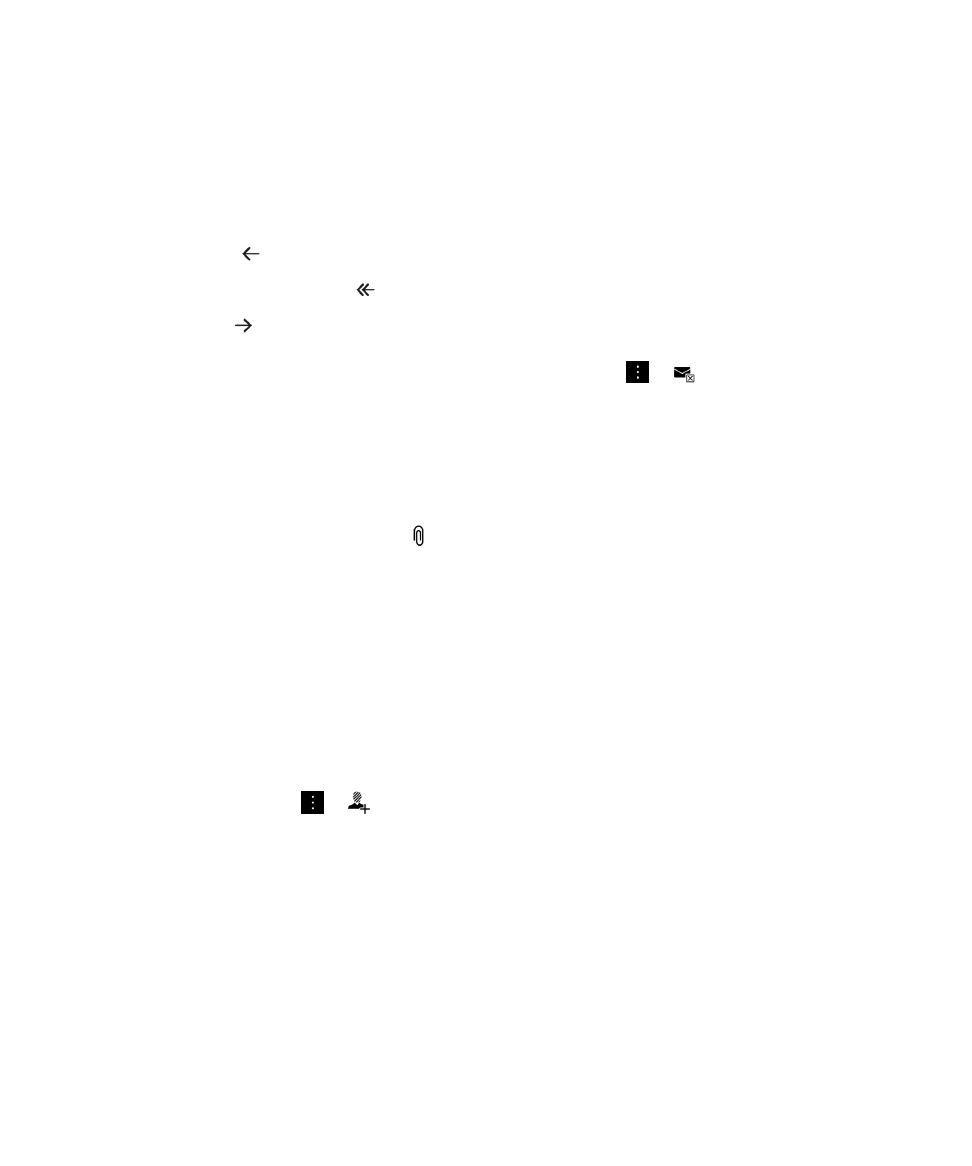
ตอบกลับหรือสงตออีเมล
ในอีเมล
ใหดำเนินการขอใดขอหนึ่งตอไปนี้
:
•
เพื่อตอบกลับอีเมล
แตะที่
•
เพื่อตอบกลับผูรับทั้งหมดของอีเมล
ใหแตะที่
•
เพื่อสงตออีเมล
ใหแตะที่
เคล็ดลับ
:
เมื่อคุณตอบกลับอีเมล
คุณมีตัวเลือกใหลบขอความตัวอักษรในขอความดั้งเดิม
แตะที่
>
แนบไฟลไปกับอีเมลหรือขอความตัวอักษร
หากแผนบริการแบบไรสายของคุณรองรับขอความ
MMS
คุณสามารถเพิ่มเอกสารแนบไปกับขอความตัวอักษรได
1.
ในระหวางเขียนอีเมลหรือขอความตัวอักษร
ใหแตะที่
2.
คนหาไฟล
3.
แตะที่ไฟล
เคล็ดลับ
:
เมื่อคุณสงอีเมลพรอมแนบรูปภาพ
คุณสามารถลดขนาดของขอความโดยการลดขนาดของรูปภาพที่แนบ
บนหนาจอ
ขนาดภาพ
ใหแตะ
ที่ขนาด
แตะที่
สง
เพิ่มผูรับสำเนาลับถึง
(BCC)
ในอีเมล
1.
ในระหวางที่เขียนขอความ
ใหแตะที่
>
2.
พิมพชื่อผูติดตอหรืออีเมลแอดเดรส
สงอีเมลหรือการเชิญเขาประชุมในขณะเขียนขอความอื่น
เมื่อคุณเขียนอีเมล
คุณยังสามารถสงการเชิญเขาประชุมไปยังผูรับ
หรือสงอีเมลแยกตางหาก
1.
ในระหวางกำลังเขียนขอความ
ใหสัมผัสชื่อในฟลด
ถึง
CC
หรือ
BCC
คางไว
2.
ดำเนินการขอใดขอหนึ่งตอไปนี้
:
คูมือผูใช
BlackBerry Hub
และอีเมล
86
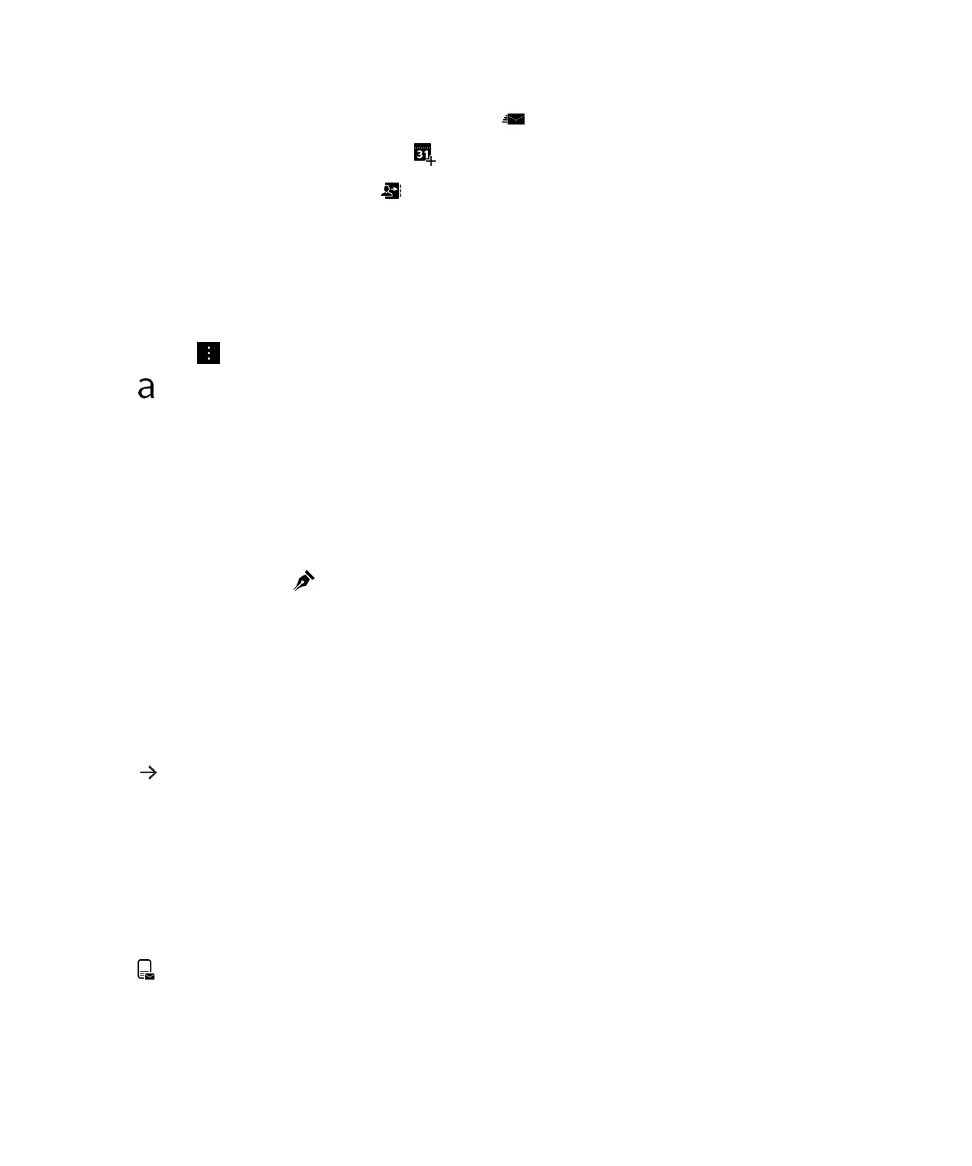
•
เพื่อสงอีเมลแยกตางหากใหแกผูรับเมื่อตอบรับขอความ
ใหแตะที่
•
เพื่อสงการเชิญเขารวมประชุมไปยังผูรับ
ใหแตะที่
•
เพื่อเพิ่มผูรับไวในผูติดตอของคุณ
ใหแตะที่
เขียนอีเมลในรูปแบบขอความตัวอักษรธรรมดา
คุณสามารถลดขนาดขอความอีเมลหรือเธรดอีเมลไดโดยสลับจากรูปแบบ
HTML
ไปเปนรูปแบบขอความตัวอักษรธรรมดา
1.
ในอีเมล
ใหแตะที่
2.
แตะที่
เปลี่ยนการจัดรูปแบบขอความในอีเมล
ทำขอความใหเปนตัวหนา
ตัวเอียง
และขีดเสนใตขอความ
สรางรายการที่เรียงลำดับและรายการสัญลักษณหัวขอยอย
และเปลี่ยนขนาดและสีของ
แบบอักษร
1.
ในระหวางเขียนขอความ
ใหแตะที่
2.
ใชแถบเครื่องมือการจัดรูปแบบเพื่อใชการจัดรูปแบบกับขอความของคุณ
สงตอขอความ
1.
ใน
BlackBerry Hub
ใหสัมผัสขอความคางไว
2.
แตะที่
สงตอขอความ
PIN
เปนอีเมล
คุณอาจตองการเก็บขอมูลที่คุณสงหรือรับในขอความ
PIN
คุณสามารถสงตอขอความใหตัวคุณเองหรือผูอื่นเปนอีเมล
1.
ใน
BlackBerry Hub
ใหสัมผัสขอความ
PIN
คางไว
2.
แตะที่
คูมือผูใช
BlackBerry Hub
และอีเมล
87